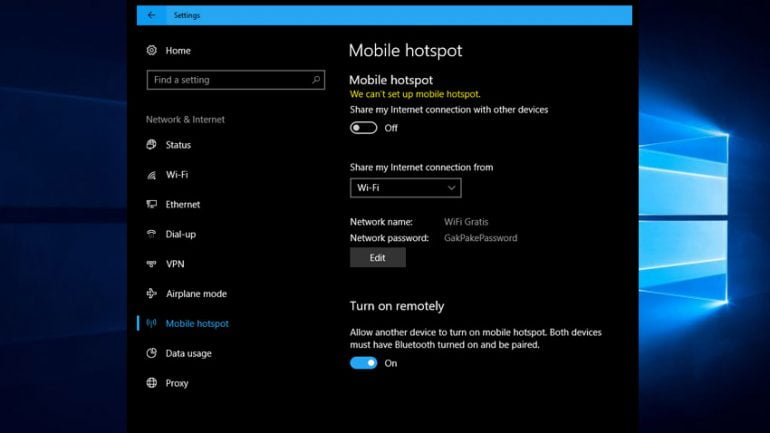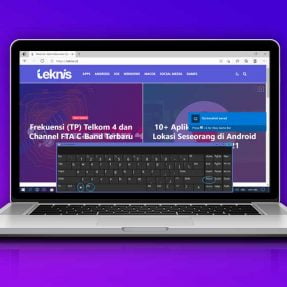TEKNIS.ID – Mendapati pesan We can’t set up mobile hotspot memang cukup menjengkelkan manakala kita hendak mengaktifkan fitur Mobile hotspot di Windows 10. Artinya, jika muncul pesan tersebut, masalahnya adalah kamu tidak bisa berbagi koneksi/jaringan internet lewat PC/komputer atau laptop kamu.
Penyebab mobile hotspot error dengan munculnya pesan We can’t set up mobile hotspot pada Windows 10 ini bermacam-macam. Mulai dari update OS Windows 10 yang tidak sempurna, driver yang berhubungan dengan konektifitas rusak, system corrupt, dan lain sebagainya.
Bahkan pada beberapa kasus, masalah We can’t set up mobile hotspot ini muncul tiba-tiba, padahal sudah melakukan proses update OS Windos dengan benar. Serta sudah menjalankan Windows Security untuk mendeteksi/menghapus virus dan malware, pun sudah melakukan Disk Cleanup, masalah Mobile hotspot error tetap saja muncul.
Cara Mengatasi Mobile Hotspot Error dengan Pesan “We can’t set up mobile hotspot” di Windows 10
Inilah masalah teknis yang sering mengganggu pengguna Windows 10. Untuk itu, kali ini Teknis.id akan mencoba kasih solusi untuk mengatasi masalah fitur Mobile Hotspot error pada Windows 10, berikut caranya!
Jangan panik dulu, coba atasi dengan melakukan beberapa tips berikut ini:
Baca Dulu: 4 Cara Mengatur Kecerahan Layar di PC/Laptop Windows 10
Mengecek Dukungan Adapter Wi-Fi Mobile Hotspot
Sebelum melangkah ke penyelesaian masalah, pastikan bahwa perangkat PC/laptop kamu sudah mendukung fitur Mobile Hotspot.
Berikut cara mengeceknya:
- Buka Windows PowerShell (Admin) dengan cara klik kanan pada ikon Windows.
- Ketikkan netsh wlan show drivers lalu tekan Enter.
- Temukan Hosted network supported dan pastikan disana tertulis Yes bukan No.

Jika Yes, berarti adapter Wi-Fi Windows 10 kamu telah mendukung fitur mobile hotspot.
Jika No, maka tidak bisa menggunakan fitur mobile hotspot di komputer/PC atau laptop tersebut. Gunakan adapter Wi-Fi eksternal yang sudah mendukung Mobile Hotspot.
Kamu bisa cari adapter tersebut di toko elektronik. Mulai aja dulu cari di Tokopedia.
Sebelumnya, pastikan dulu bahwa driver Wireless dan WiFi sudah terinstall di PC/laptop kamu. Cek langsung melalui Device Manager.
Solusi Mobile Hotspot Error atau Tidak Berfungsi di Windows 10
Untuk mengatasi Mobile Hotspot error muncul pesan We can’t set up mobile hotspot kamu bisa lakukan 3 cara berikut ini:
Cara 1: Update Driver Wireless
Cara update driver Wireless Windows 10 di PC atau laptop, ikuti langkah-langkah berikut ini:
- Klik kanan pada Menu Start (ikon Windows), lalu pilih Device Manager.
- Pilih Network Adapter.
- Temukan driver Wireless, lalu klik kanan. Pilih Update driver.

- Pilih Browse my computer for driver software.

- Lalu Let me pick from a list of available drivers on my computer.
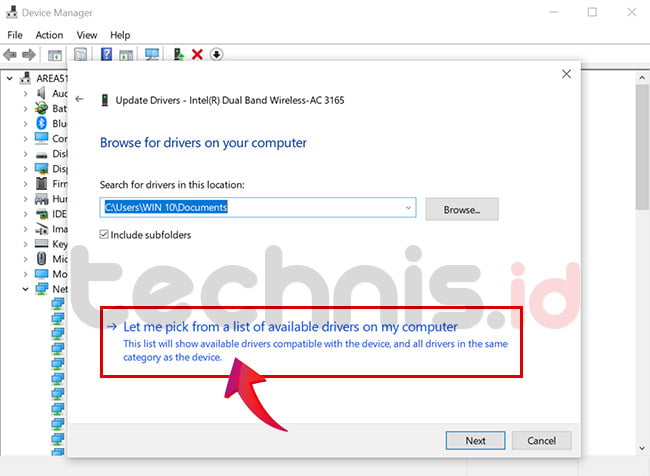
- Pilih salah satu driver yang tersedia, lalu klik tombol Next.

- Tunggu beberapa saat, hingga proses instalasi selesai.
- Restart PC/laptop
Cara 2: Menggunakan Wi-Fi Direct Virtual Adapter
Solusi lainnya untuk mengatasi Mobile hotspot tidak berfungsi adalah dengan mengaktifkan Microsoft Wi-Fi Direct Virtual Adapter.
Langkah ini masih dilakukan dari halaman Device Manager. Lalu ke Network Adapters.
Pilih driver yang hendak diaktifkan, lalu klik kanan dan pilih Enable device. Jika statusnya sudah berganti menjadi Disable device, berarti adapter tersebut sudah aktif.
Jika Microsoft Wi-Fi Direct Virtual Adapter tidak muncul atau diuninstall, coba lakukan langkah-langkah berikut:
- Tekan tomobl Windows key + X di keyboard.
- Klik Device manager.
- Klik tab View (paling atas), centang pada Show hidden devices.
- Pilih Scan for Hardware changes.
- Jika muncul pesan unknown devices, klik kanan disitu lalu Enable.
- Reboot PC/laptop.
- Periksa kembali apakah Microsoft Wi-Fi direct virtual adapter #2 sudah muncul dan aktif.

Cara 3: Troubleshoot
Cara lainnya untuk atasi mobile hotspot error adalah menjalankan Troubleshoot untuk Network Adapter.
Caranya sebagai berikut:
- Masuk ke Windows Settings.
- Pilih Update & Security.
- Pilih Troubleshoot.
- Lalu jalankan Run the troubleshooter pada Internet Connections, Incoming Connections dan Network Adapter.
- Restart PC/laptop.

Lihat Lainnya: Cara Mencegah Error Blue Screen Windows 10
Konklusi
Setelah melakukan langkah-langkah di atas, harusnya masalah mobile hotspot error muncul pesan We can’t set up mobile hotspot di Windows 10 kamu sudah berhasil di atasi. Sekarang tinggal aktifkan lagi Mobile hotspot di PC/laptop kamu melalui ikon Network & Internet Settings.